- Shift Kanan terkadang macet karena kombinasi tombol tertentu diaktifkan.
- Kami menghilangkan semua penyebab satu per satu dan menawarkan solusi praktis dalam artikel di bawah ini.
- Temukan lebih banyak panduan luar biasa tentang topik terkait Windows di bagian khusus Halaman pemecahan masalah.
- Mengalami masalah dengan periferal lain? Gulir melalui koleksi artikel khusus kami di Periferal.

Perangkat lunak ini akan memperbaiki kesalahan umum komputer, melindungi Anda dari kehilangan file, malware, kegagalan perangkat keras, dan mengoptimalkan PC Anda untuk kinerja maksimal. Perbaiki masalah PC dan hapus virus sekarang dalam 3 langkah mudah:
- Unduh Alat Perbaikan PC Restoro yang dilengkapi dengan Teknologi yang Dipatenkan (tersedia paten sini).
- Klik Mulai Pindai untuk menemukan masalah Windows yang dapat menyebabkan masalah PC.
- Klik Perbaiki Semua untuk memperbaiki masalah yang memengaruhi keamanan dan kinerja komputer Anda
- Restoro telah diunduh oleh 0 pembaca bulan ini.
Tombol Shift adalah tombol pengubah di komputer Anda papan ketik, atau laptop, yang fungsi utamanya adalah menggunakan huruf kecil, selain menambahkan simbol.
Dikombinasikan dengan tombol lain seperti CTRL, ALT, ESC, dan beberapa lainnya, Shift menjalankan fungsi tertentu termasuk menyorot teks, membuka Task Manager, Sticky keys, atau Filter keys, di antara banyak lainnya.
Ketika tombol Shift macet, itu bisa berarti beberapa hal termasuk kotoran yang menempel di bawah tombol, atau tombol Sticky telah diaktifkan, driver, atau masalah perangkat keras.
Kabar baiknya adalah ada solusi untuk memperbaiki masalah dan membuat tombol Shift berfungsi kembali.
Kami akan berasumsi bahwa Anda sudah mencoba membersihkan keyboard dari debu, remah makanan, atau kotoran lain yang biasanya berada di bawah tombol. Sebaiknya bersihkan keyboard secara berkala dengan kain lembut yang lembap, atau bahkan dengan alkohol sanitasi.
Jangan mencoba membongkar keyboard karena Anda dapat membatalkan garansi pabrik. Dan, jika Anda ingin menggunakan penyedot debu untuk meniupkan udara ke dalamnya, seperti yang terkadang disarankan, pastikan itu a statis-aman penyedot debu.
Jadi, mari beralih ke solusi teknis lainnya.
Apa yang dapat saya lakukan jika tombol Shift tidak berfungsi?
1. Copot dan instal ulang driver keyboard
- Klik kanan Mulailah
- PilihPengaturan perangkat
- Pencarian untukKeyboarddan klik untuk memperluas daftar
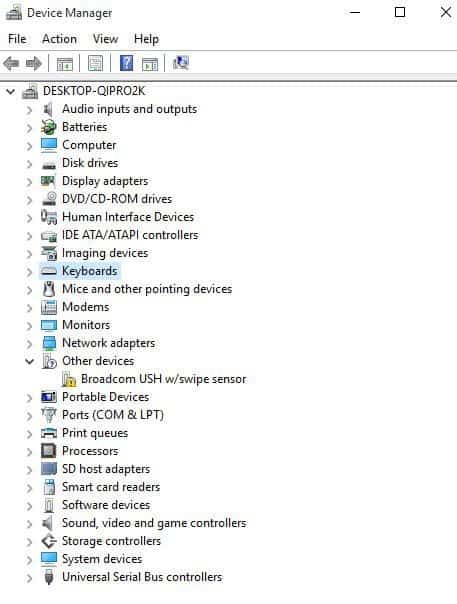
- Klik kanan pada Papan ketik sopir
- PilihCopot pemasangan
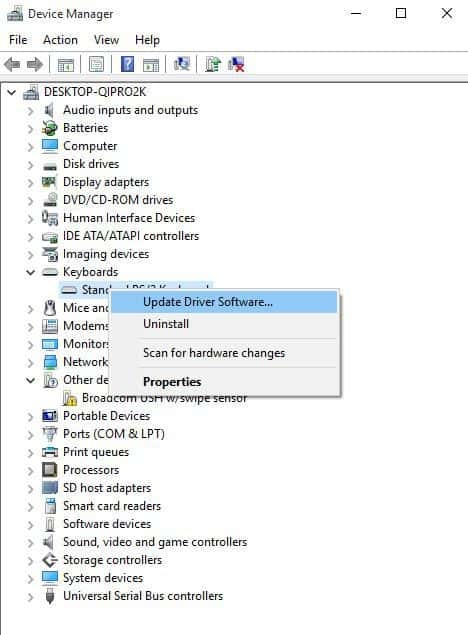
- Pergi keSub-bagian Perangkat Lunak dan Driver(tergantung merek laptop nama ini bisa berubah), atau Google cari drivermu.
- Setelah Anda berada di situs web, Temukan dan unduh driver yang Anda butuhkan.
Perhatikan bahwa Anda harus menginstal satu-satunya driver yang sesuai yang hilang dari komputer Anda. Menginstal versi driver yang salah dapat menyebabkan kerusakan permanen pada sistem Anda.
Inilah sebabnya kami sangat menyarankan Anda memperbarui driver dengan menggunakan alat khusus seperti Perbaikan Driver. Ini akan menjauhkan Anda dari menginstal versi driver yang salah pada PC Anda.

Alat ini memindai sistem Anda dan merekomendasikan tindakan yang diperlukan (memperbarui), sambil juga menyarankan daftar komponen yang kompatibel dari database online besar.
Anda dapat menjalankan proses ini secara berkala, untuk memastikan semua komponen dalam kondisi prima.

Perbaikan Driver
Perbarui semua driver usang Anda dengan aman dan hilangkan masalah keyboard penting hanya dengan beberapa klik.
Kunjungi situs web
2. Coba keyboard lain atau eksternal

Anda dapat menghubungkan keyboard yang berbeda ke laptop Anda dan memeriksa apakah itu memperbaiki tombol Shift yang tidak berfungsi.
Lihat artikel kami di keyboard terbaik untuk dibeli untuk perangkat Windows 10 Anda dan pilih salah satu yang paling sesuai dengan kebutuhan Anda.
3. Periksa pengaturan bahasa keyboard
- Klik Mulailah
- Pilih Pengaturan
- Klik Waktu dan Bahasa
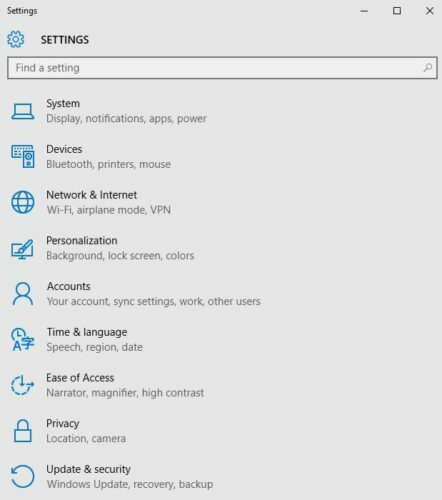
- Klik Wilayah dan bahasa
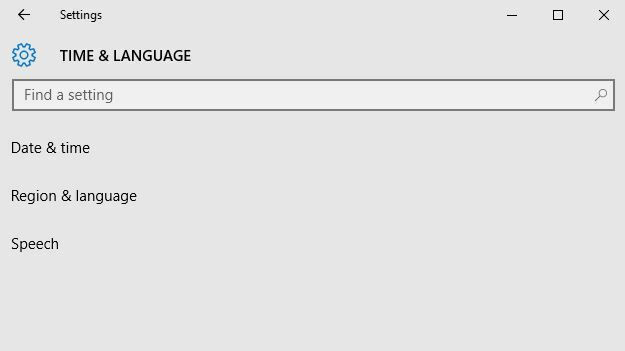
- Dibawah Negara atau Wilayah, klik Inggris (Britania Raya), dan jika tidak ada, Anda dapat menambahkannya menggunakan Tambahkan Bahasa tombol
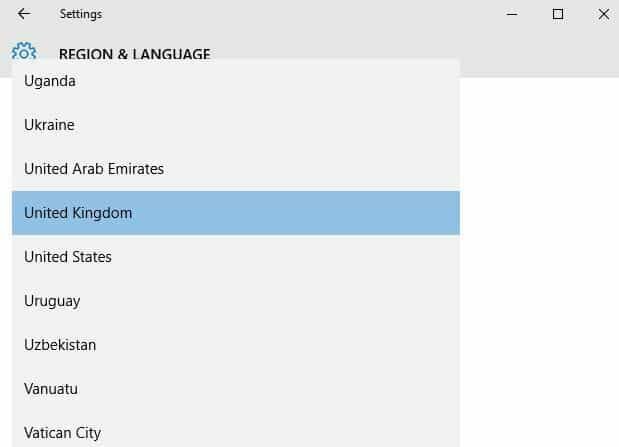
- Klik Bahasa tampilan Windows
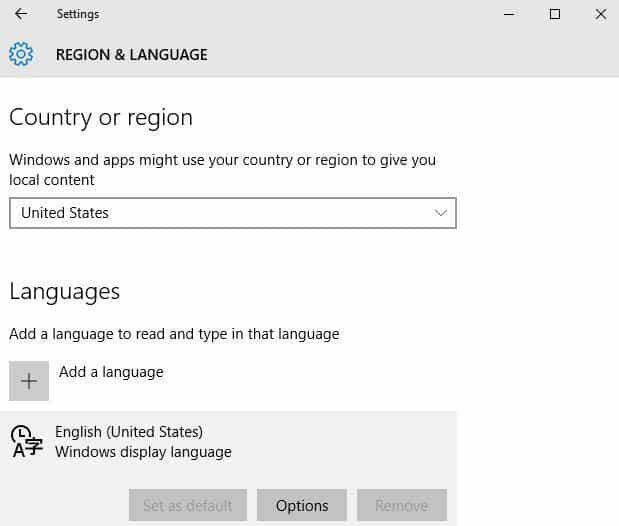
- Pilih Pilihan
- Periksa keyboard apa yang dipilih di bawah Keyboard pilihan
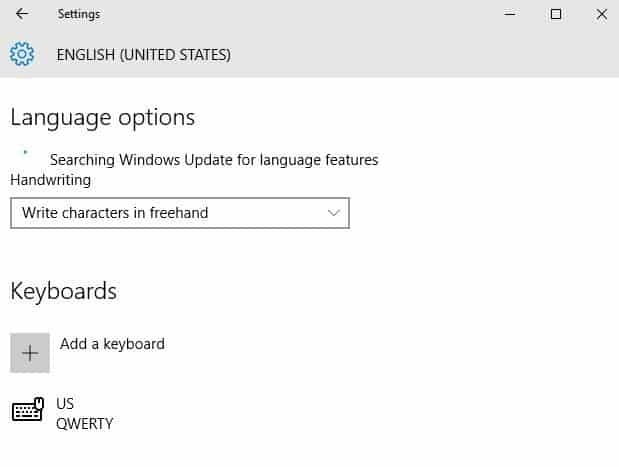
- Ubah bahasa input ke bahasa Inggris untuk lokasi Anda.
Apakah ini menyelesaikan masalah tombol Shift tidak berfungsi? Jika tidak, coba solusi berikutnya.
4. Periksa Filter/Tombol Lengket
- Klik Mulailah dan pilih Pengaturan
- Pilih Akses mudah
- Klik Papan ketik
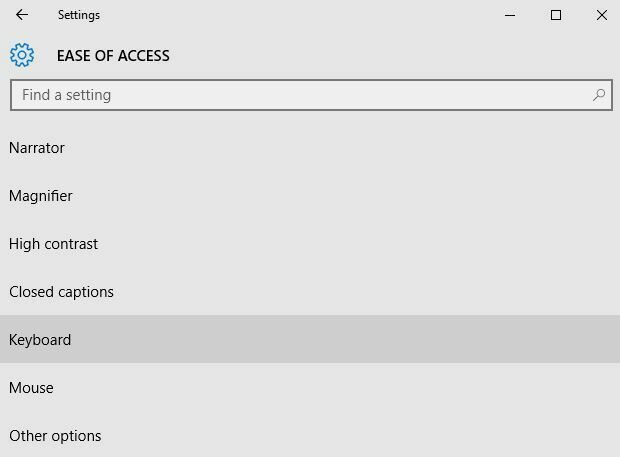
- Temukan Tombol Filter
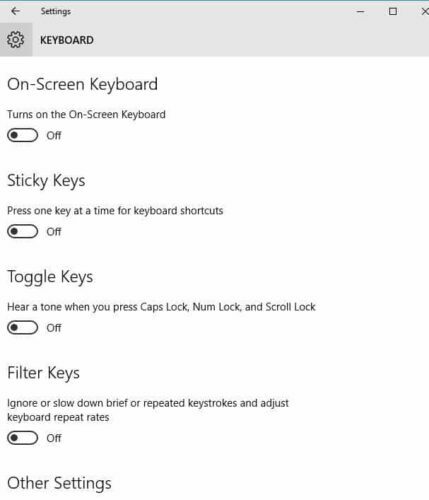
- Geser biarkan untuk mematikannya
Jalankan Pemindaian Sistem untuk menemukan potensi kesalahan

Unduh Restoro
Alat Perbaikan PC

Klik Mulai Pindai untuk menemukan masalah Windows.

Klik Perbaiki Semua untuk memperbaiki masalah dengan Teknologi yang Dipatenkan.
Jalankan Pemindaian PC dengan Alat Perbaikan Restoro untuk menemukan kesalahan yang menyebabkan masalah keamanan dan perlambatan. Setelah pemindaian selesai, proses perbaikan akan mengganti file yang rusak dengan file dan komponen Windows yang baru.
Untuk mematikan Toggle atau Sticky Keys di Windows 10, ikuti langkah-langkah yang sama seperti di atas, tetapi alihkan sakelar untuk Toggle dan/atau Sticky keys.
Jangan lupa untuk memeriksa fungsionalitas tombol Shift setelah setiap tindakan ini.
Sticky Keys tidak mau mati di Windows 10? Perbaiki seperti pro dengan panduan ini.
Jika Anda menggunakan versi Windows yang lebih lama, ikuti langkah-langkah ini untuk menghapus tombol Toggle atau Sticky:
- Klik Mulailah
- Pergi ke kolom pencarian dan ketik Meredakan
- Pilih Akses mudah

- Pilih Jadikan keyboard lebih mudah digunakan (atau ubah cara kerja keyboard Anda)
- Hapus centang pada pilihan pada Nyalakan tombol Sticky
- Klik MendirikanKunci lengket
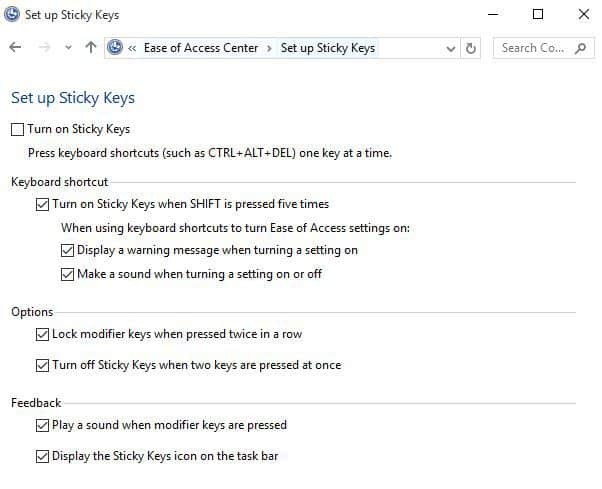
- Hapus centang pada pilihan pada Nyalakan tombol Sticky saat SHIFT ditekan lima kali
- Klik Menyimpan
- Hapus centang pada pilihan dari Nyalakan tombol Toggle
- Hapus centang pada pilihan pada Nyalakan tombol Toggle dengan menahan tombol NUMLOCK selama 5 detik
- Klik Menyimpan.
Tombol filter menyebabkan Windows menekan atau membuang penekanan tombol yang dikirim terlalu cepat, atau penekanan tombol yang dikirim secara bersamaan, misalnya saat Anda mengetik dengan tergesa-gesa atau saat gemetar.
Tombol lengket, di sisi lain, menyebabkan tombol pengubah seperti SHIFT dan CTRL menempel hingga dilepaskan, atau hingga kombinasi penekanan tombol tertentu dimasukkan.
Mereka berperilaku agak seperti kunci Lock. Tombol sakelar menyebabkan Windows mengeluarkan bunyi bip atau indikator yang dapat didengar ketika ada tombol kunci yang ditekan.
5. Jalankan pemecah masalah Perangkat Keras dan Perangkat
- Klik kanan pada Mulailah
- Pilih Panel kendali
- Pergi ke Dilihat oleh pilihan di pojok kanan atas
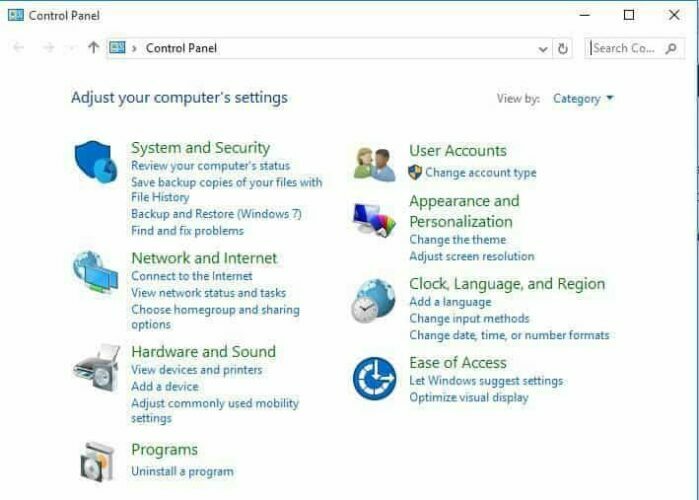
- Klik panah tarik-turun dan pilih Ikon besar
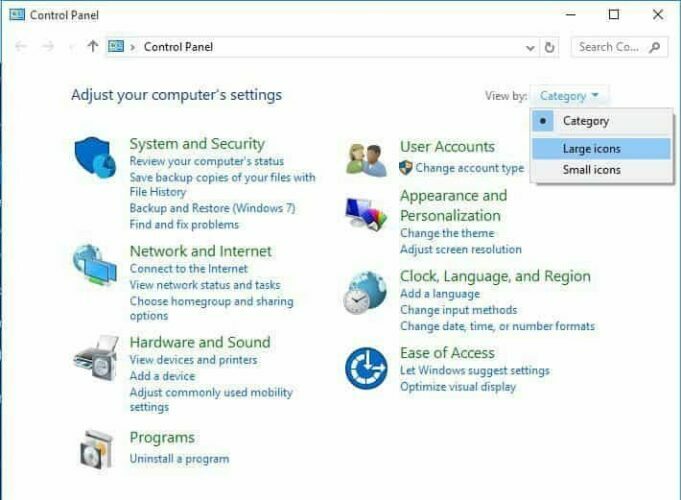
- Klik Penyelesaian masalah
- Klik Lihat semua opsi di panel kiri
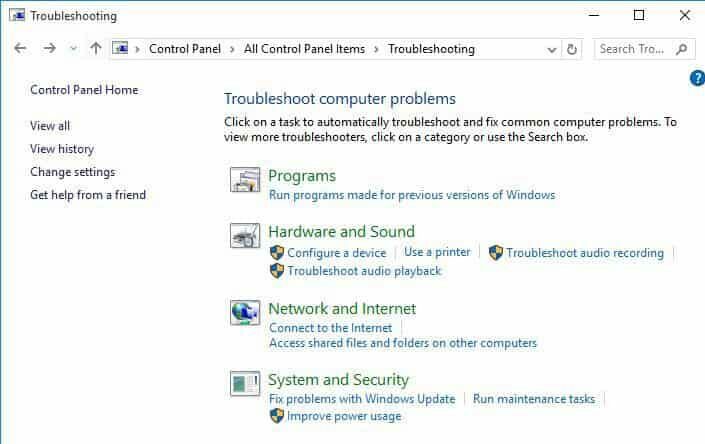
- Klik Perangkat Keras dan Perangkat
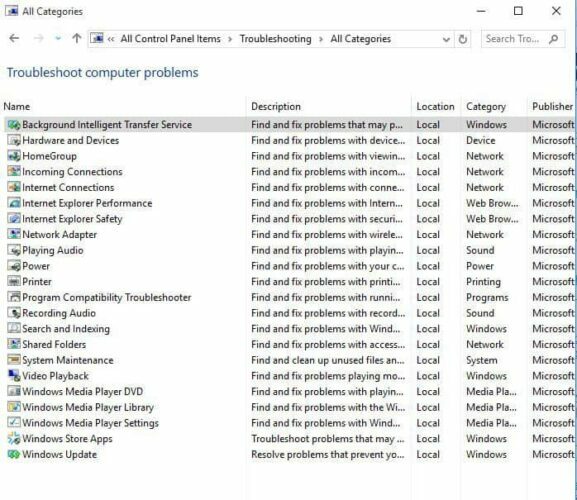
- Klik Lanjut untuk menjalankan pemecah masalah
Ikuti petunjuk untuk menjalankan pemecah masalah Perangkat Keras dan Perangkat. Pemecah masalah akan mulai mendeteksi masalah apa pun yang mungkin menjadi penyebab tombol Shift tidak berfungsi.
6. Lakukan Pemulihan Sistem
- Klik Mulailah
- Buka kotak bidang pencarian dan ketik Pemulihan Sistem
- Klik Buat titik pemulihan dalam daftar hasil pencarian
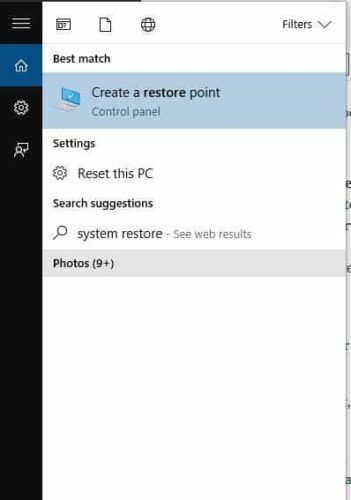
- Masukkan kata sandi akun administrator Anda atau berikan izin jika diminta untuk
- Dalam Pemulihan Sistem kotak dialog, klik Pemulihan sistem
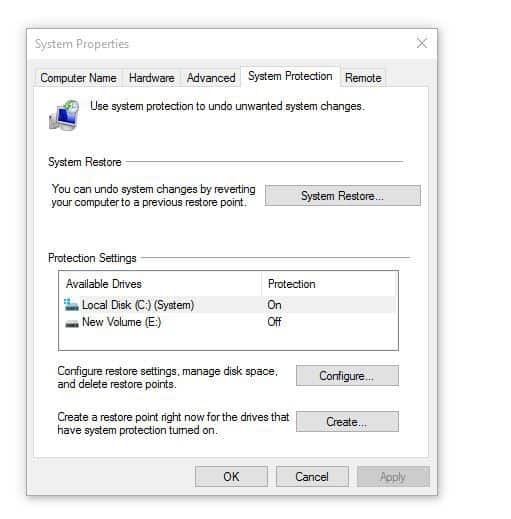
- Klik Lanjut
- Klik titik pemulihan yang dibuat sebelum Anda mengalami masalah
- Klik Lanjut, kemudian Selesai.
Memulihkan tidak memengaruhi file pribadi Anda. Namun, itu menghapus aplikasi, driver, dan pembaruan yang diinstal setelah titik pemulihan dibuat.
Untuk kembali ke titik pemulihan, lakukan hal berikut:
- Klik kanan pada Mulailah
- Pilih Panel kendali
- Di kotak pencarian panel kontrol, ketik Pemulihan
- Pilih Pemulihan
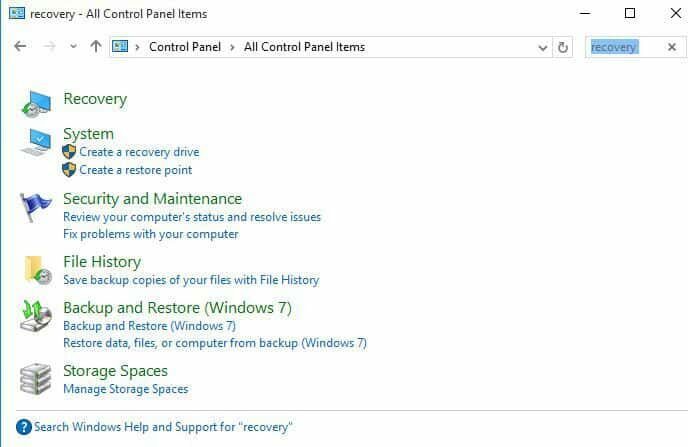
- Klik Buka Pemulihan Sistem
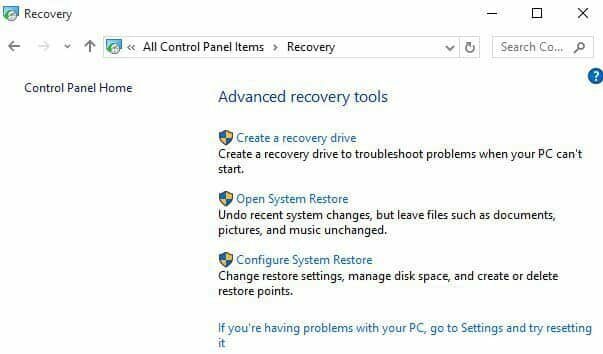
- Klik Lanjut
- Pilih titik pemulihan yang terkait dengan program/aplikasi, driver, atau pembaruan yang bermasalah
- Klik Lanjut, kemudian Selesai.
Jika Anda menemukan tombol Shift tidak berfungsi setelah melakukan pemulihan sistem, lanjutkan ke solusi berikutnya.
Tidak tahu cara membuat titik Pemulihan Sistem? Berikut panduan singkatnya.
8. Boot dalam mode aman
- Klik Mulailah tombol
- Pilih Pengaturan, lalu pada Pembaruan & Keamanan
- Pilih Pemulihan dari panel kiri
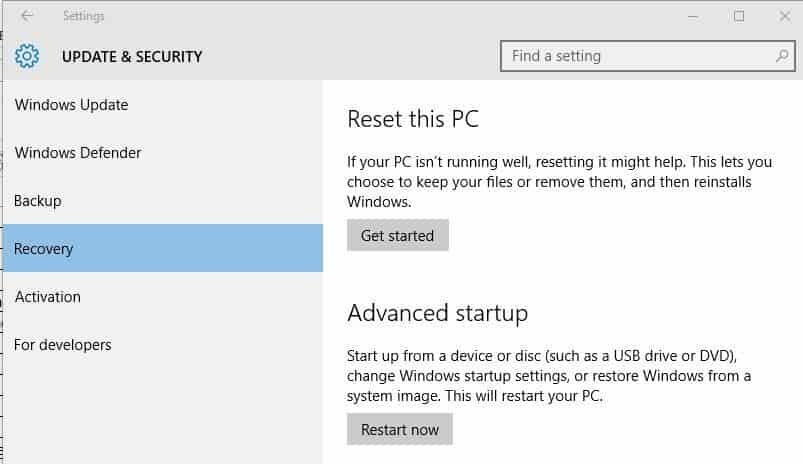
- Pergi ke Startup tingkat lanjut
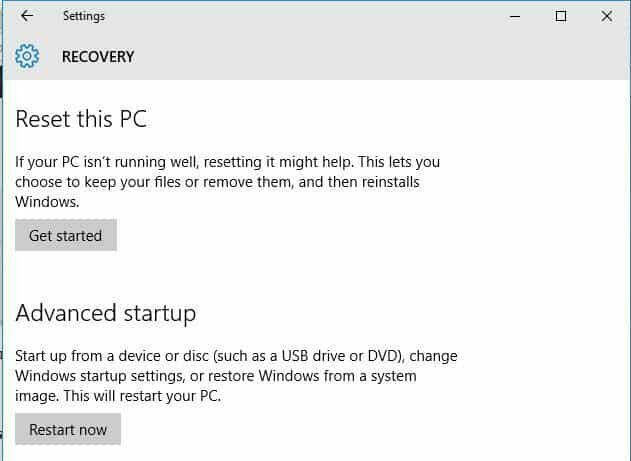
- Klik Restart sekarang
- Pilih Memecahkan masalah dari biru pilih layar opsi, lalu klik Opsi lanjutan
- Pergi ke Pengaturan Startup dan klik Mengulang kembali
- Setelah komputer Anda restart, daftar opsi akan muncul.
- Memilih 4 atau F4 untuk memulai komputer Anda dalam Safe Mode
Cara yang lebih cepat untuk masuk ke Safe Mode adalah me-restart komputer Anda tiga kali, dan setelah setiap restart untuk menahan dan menekan tombol power selama 10 detik. Pada restart ketiga, Anda akan mendapatkan layar biru dengan daftar opsi.
- Dari Pilih opsi layar, pilih Pemecahan masalah/ Opsi lanjutan/ Pengaturan Startup/ Restart
- Setelah komputer Anda restart, daftar opsi akan muncul.
- Pilih 4 atau F4 untuk memulai komputer Anda dalam Safe Mode
Jika masalah tidak ada saat dalam mode Aman, maka pengaturan default dan driver dasar Anda tentu bukan penyebab masalah.
9. Lakukan Boot Bersih
- Pergi ke kotak pencarian dan ketik msconfig
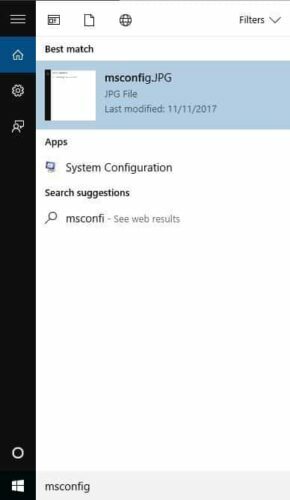
- Pilih Sistem konfigurasi
- Temukan Jasa tab
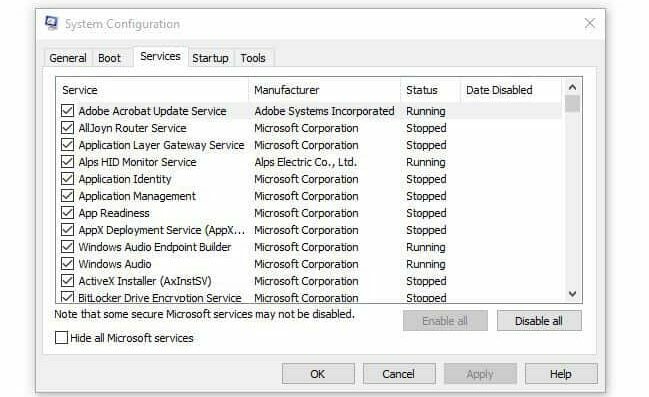
- Pilih Sembunyikan semua layanan Microsoft kotak
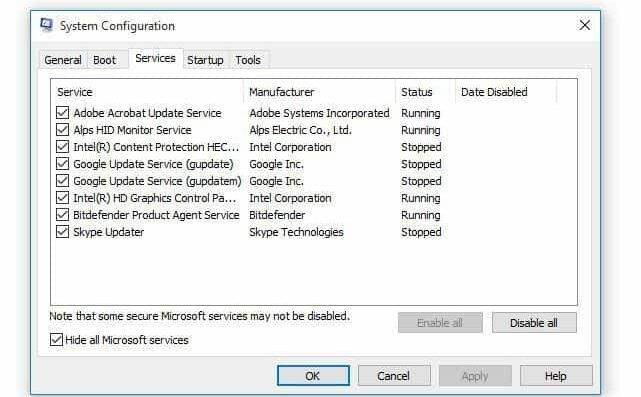
- Klik Menonaktifkan semua
- Pergi ke Memulai tab
- Klik Buka Pengelola Tugas
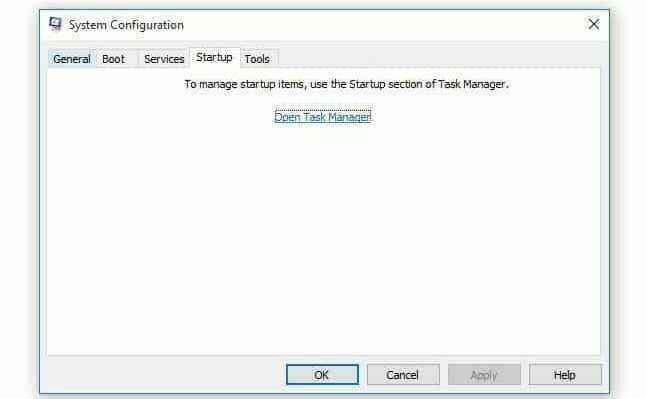
- Tutup Pengelola tugas lalu klik Baik
- Nyalakan ulang komputer Anda
Boot bersih mengurangi konflik yang terkait dengan perangkat lunak yang dapat memunculkan akar penyebab tombol Shift tidak berfungsi. Konflik ini dapat disebabkan oleh aplikasi dan layanan yang memulai dan berjalan di latar belakang setiap kali Anda memulai Windows secara normal.
Apakah salah satu dari solusi ini membantu Anda memperbaiki masalah tombol Shift tidak berfungsi? Beri tahu kami di bagian komentar di bawah.
 Masih mengalami masalah?Perbaiki dengan alat ini:
Masih mengalami masalah?Perbaiki dengan alat ini:
- Unduh Alat Perbaikan PC ini dinilai Hebat di TrustPilot.com (unduh dimulai di halaman ini).
- Klik Mulai Pindai untuk menemukan masalah Windows yang dapat menyebabkan masalah PC.
- Klik Perbaiki Semua untuk memperbaiki masalah dengan Teknologi yang Dipatenkan (Diskon Eksklusif untuk pembaca kami).
Restoro telah diunduh oleh 0 pembaca bulan ini.


